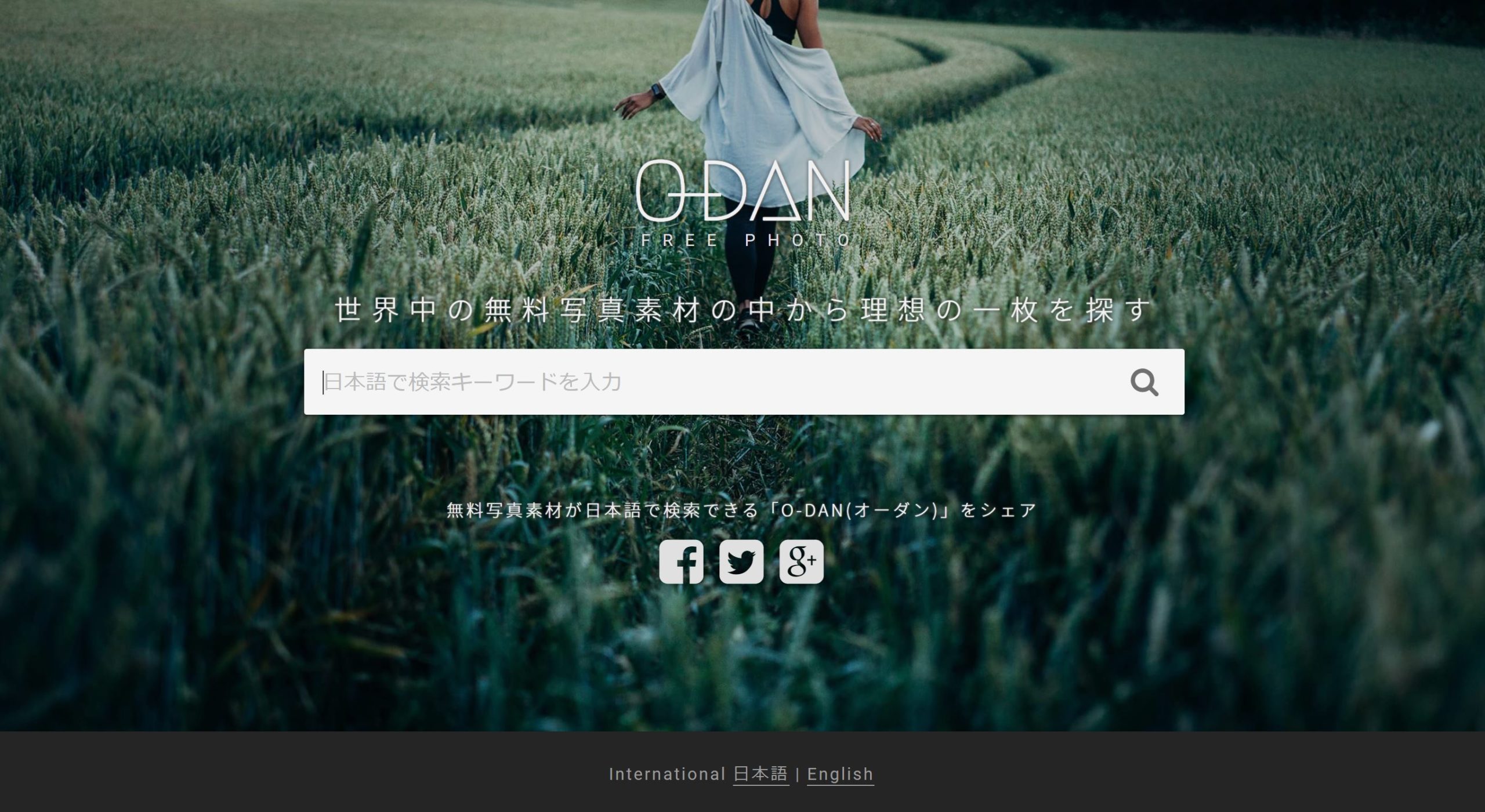ブログ記事を投稿する前と後にやることリスト。
せっかく記事を書いたのなら、出来るだけ沢山の人に読んでもらいたいですね。
もちろん上位表示ができればよいのですが、結構難しいところもあります。

簡単な設定を逃してるせいで、知らないうちに読者を減らしていた、なんて嫌じゃないですか?
今回は、僕が意識して記事を書き始めたらアクセス数と検索順位が10倍以上になったチェックリストを紹介します。
ほぼゼロからなので、10倍といっても大した数じゃないんですけどね。
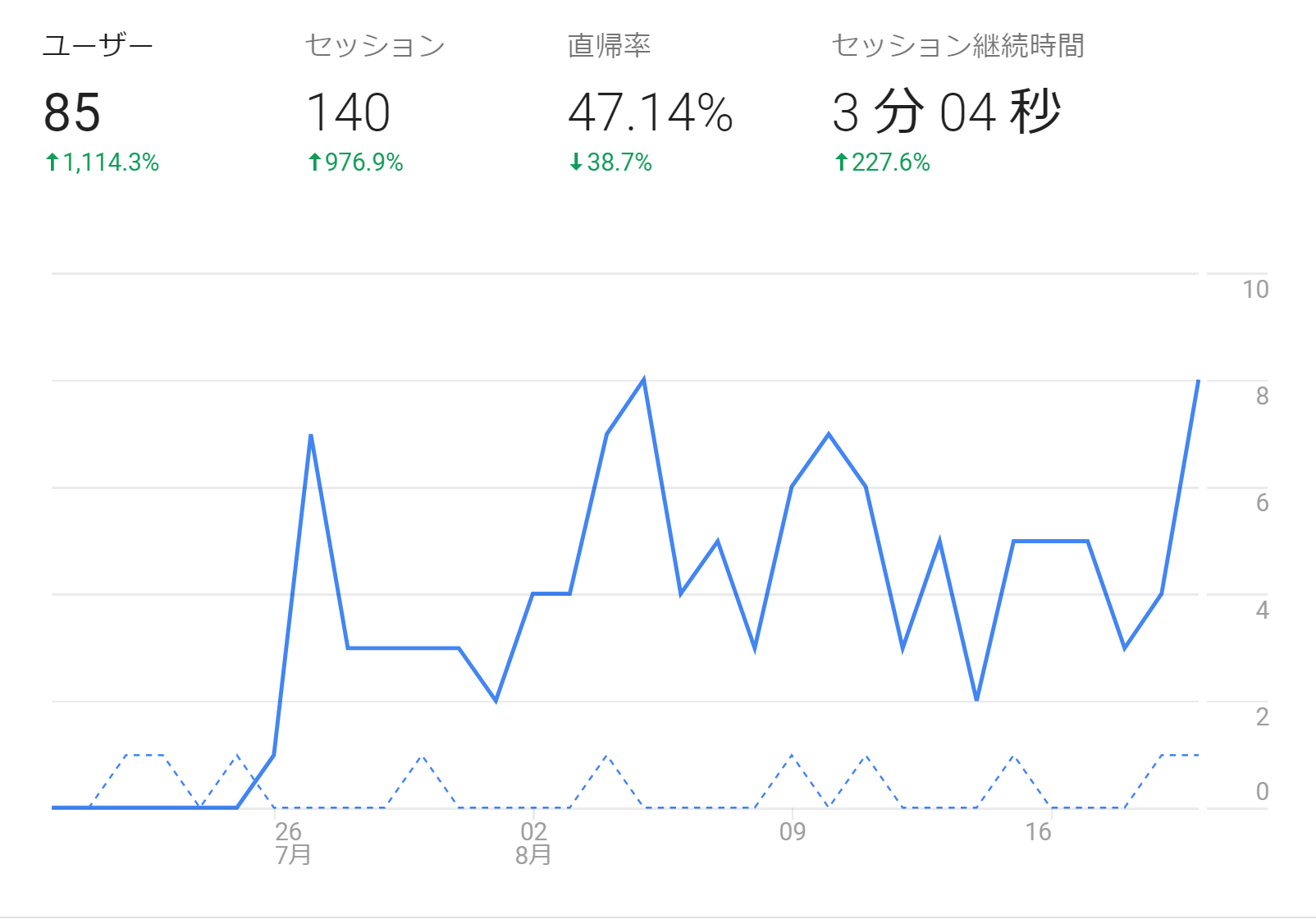
なんで紹介しようと思ったかというと、絶対役立つ内容→読者の信頼が得られるから。少しでも役に立てば幸いです。
また、今回の内容は、有名ブロガーさんなら多分当たり前にやっているくらい重要な、いわば土台だと思います。
何度も確認して、理解しておけばきっと役に立つはず。
ではいこう!!
紹介する順に上から順にやっていけば完璧ですよ!
また、全部できなくてもOK。出来るところからやっていきましょ。
記事で伝えたいことを再確認する

まずは、その記事で伝えたいことをもう一度見直しましょう。
なぜなら、伝えたいことと内容が違っていたらお話にならないから。
書いているうちに方向が違ってくるのはよくある事なので、しっかり確認しましょう。
具体的には、記事を書く前、途中、書き終わりで、伝えたいことを確認してその認識がズレてないかを見ましょう。
もしそこにズレがあった場合は、伝えたいことを修正するか、認識がズレたところで記事を2つに分けましょう。
キーワードを確認する(決める)

伝えたいことが決まったら、キーワードを最終決定します。
キーワードなんて初めに決まっているかもしれませんが、もう一度見直します。
なぜなら、キーワードと伝えたいことがちゃんと一致していない可能性があるから。

実は、起こるんです。実際の事例で見ていきましょう。
まず、「ブログジャンルの決め方」を伝えたいことにして記事を書きます。
そして、この時のキーワードは「ブログ ジャンル 決め方」にしたとしましょう。
実際の記事は以下。

一見伝えたいこととキーワードは一致しているように見えますが、実は検索意図が考えられていないため、一致していません。
「検索意図」とは、Googleで検索する人が何を知りたくてそのキーワードを使ったのか?ということ。
今回の、「ブログジャンルの決め方」という伝えたいことで、キーワードを「ブログ ジャンル 決め方」にした場合で検索してみます。
検索結果の1パージ目から「ブログ ジャンル 決め方」というキーワードだと、検索意図はほとんど「稼ぐためのブログジャンルの決め方」です。
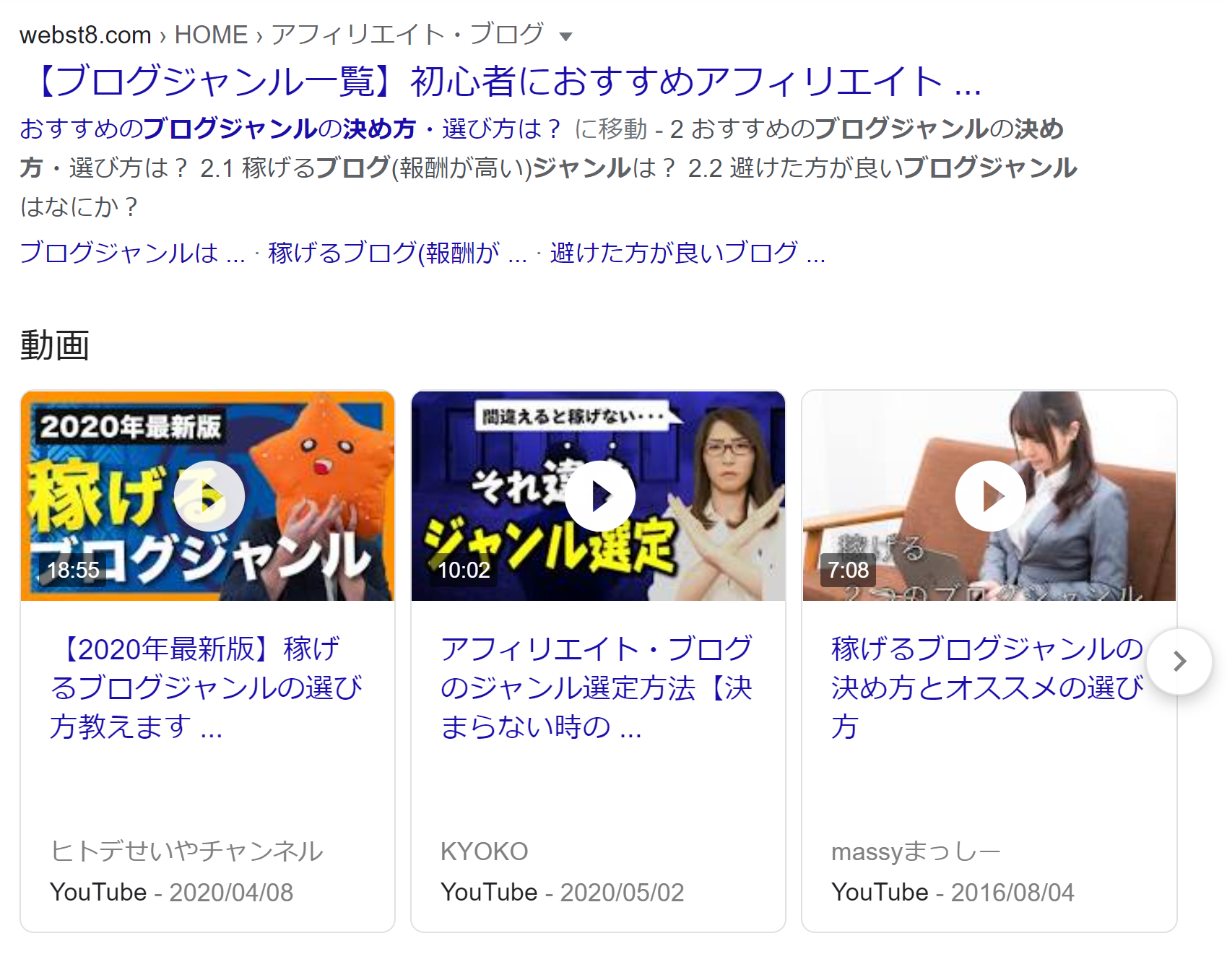
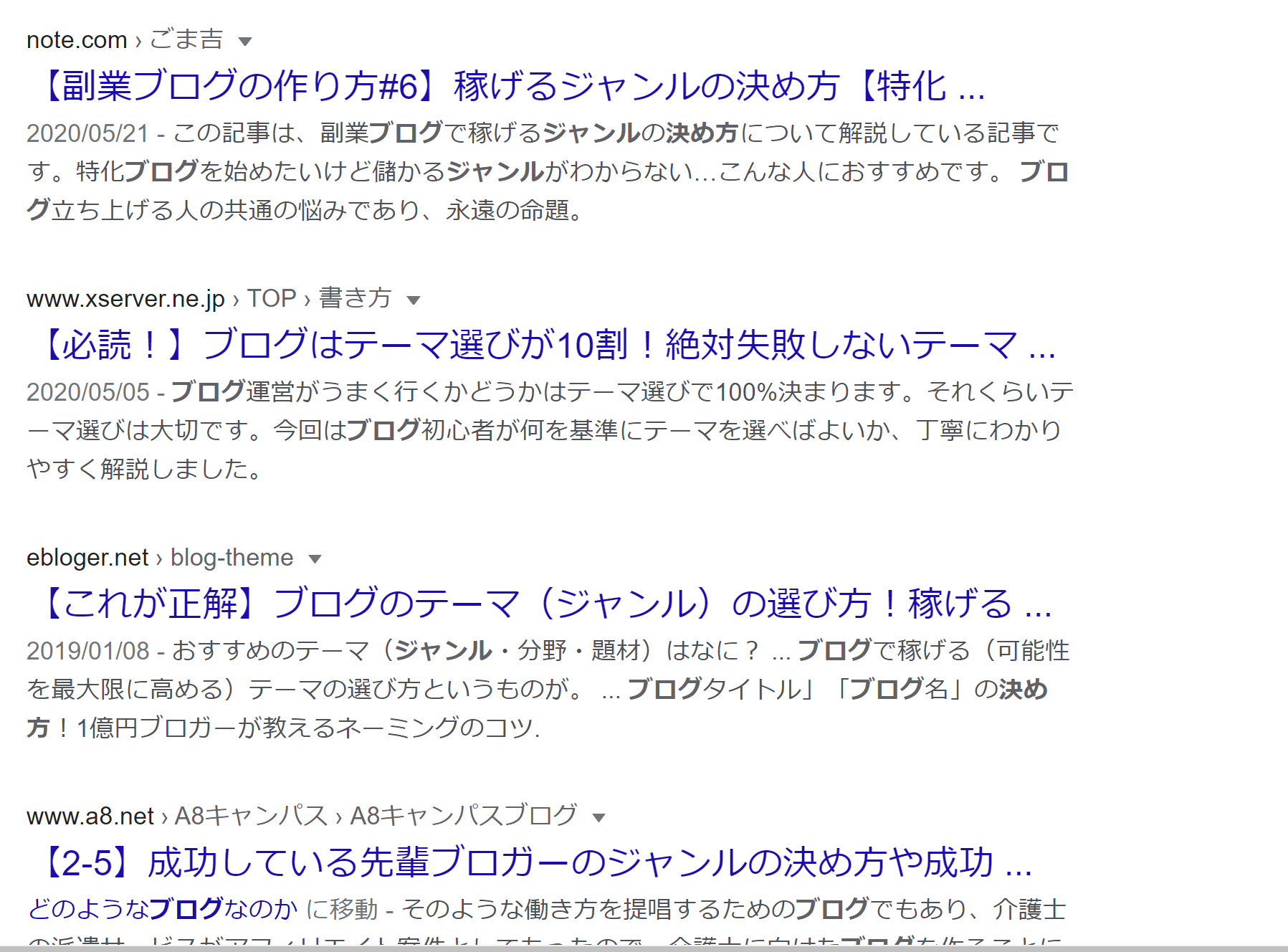
私は純粋に「ブログジャンルの決め方」を伝えたいので、「ブログ ジャンル 決め方」というキーワードだけでは検索意図がぼやけます。
なので対処法としてキーワードは、「趣味」などの別のキーワードを入れて稼ぐ以外のブログでジャンルを決める方法を紹介するようなキーワードにします。
ディスクリプション

ディスクリプションは、検索エンジンには関係ないですが、検索結果に表示されます。

でも、wordpressとかの自動設定だと、コードが入ってしまうことがあります。
当然、読者がみた時に怪しい雰囲気を感じるので、文面にはそんなに凝らなくてもいいですが、コードが表示されることが無いように確認しておきましょう。
カテゴリーとタグ
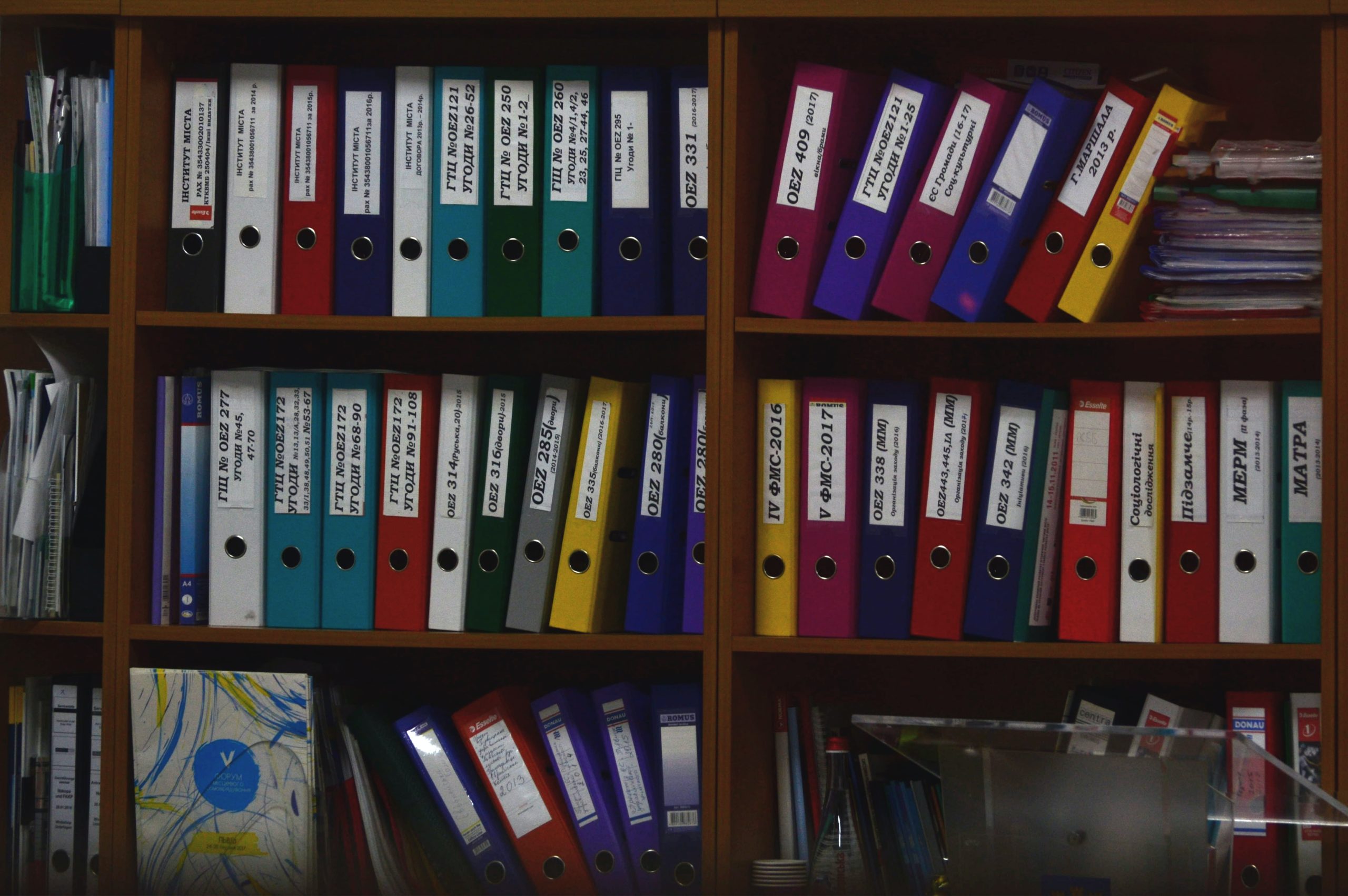
次に、カテゴリーとタグが正しいものになっているか確認します。
なぜかと言うと、うっかり設定し忘れるのは割とあるあるだから笑
カテゴリやタグを設定しないで、初期カテゴリのままWeb制作の記事を「アニメ」のカテゴリで出しちゃったりします。
後でも変更できますが、投稿前にちゃんとしておくに越したことはないので、チェックリストに入れています。
パーマリンク

パーマリンクも、この段階で設定しておきましょう。
なぜなら、記事を公開した後の変更では、URL自体を変更することになり、カテゴリーやタグ以上に投稿前に決めるのが重要だから。
あと、パーマリンクの設定で最も気をつけるべきなのは、ローマ字を使わないこと。
実は検索エンジンは英単語でURLを区別します。
なので日本語はもちろん、ローマ字も意味不明な文字列として取られてしまいます。英語であっても略語や頭文字なら同じです。
日本語からアルファベットに変える人は多いと思いますが、英語でなくローマ字を使ってる人は結構見ます。
しっかり、英単語でパーマリンクを書きましょう。
アイチャッチを用意する
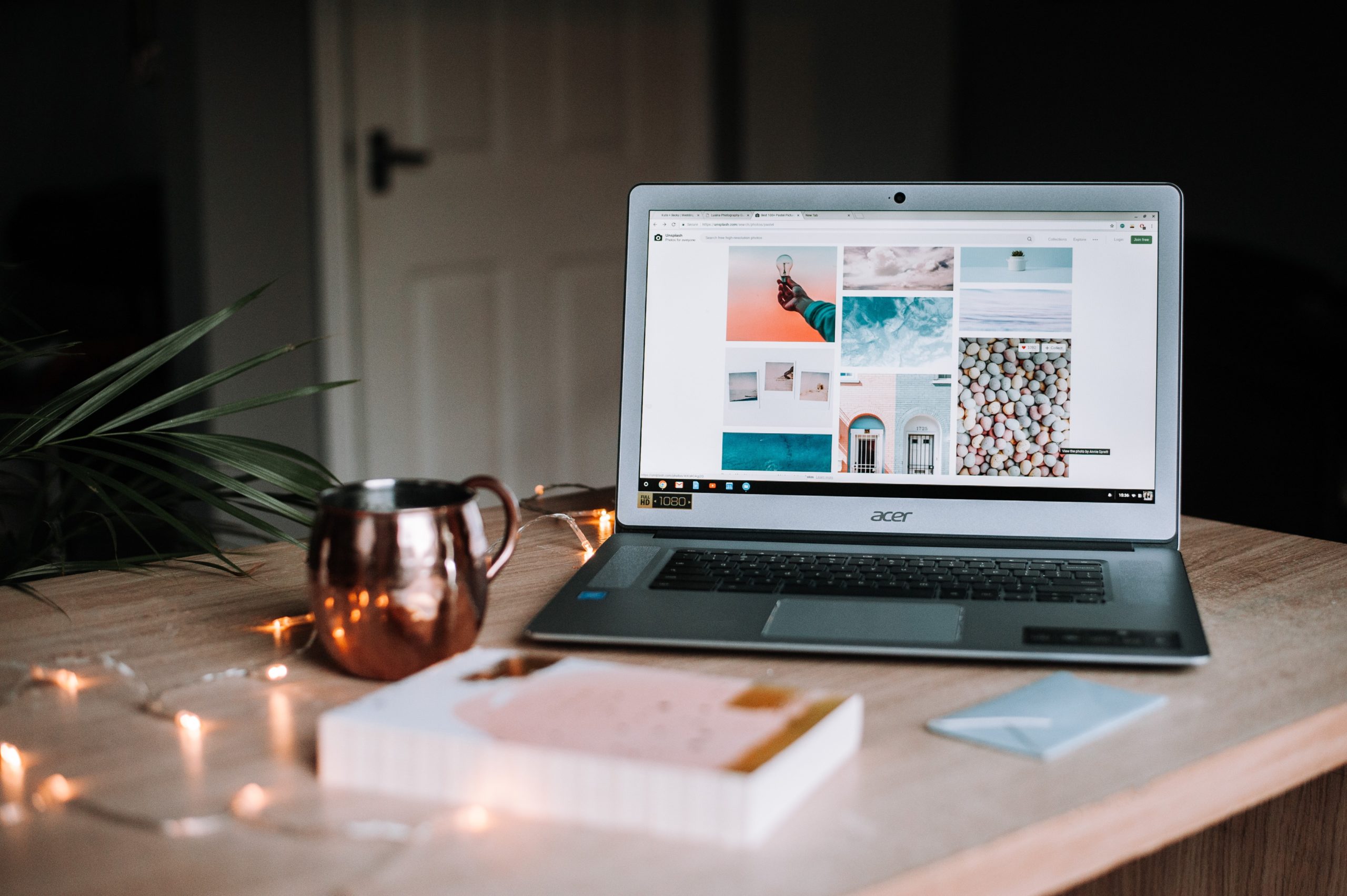
ここまでで、記事の大まかな部分は決まりました。
次はアイチャッチ(サムネイル)を決めましょう。
アイチャッチはYouTubeで言うところのサムネイルなので、結構重要な部分。
記事で伝えたいことや、検索意図を再確認しながらぴったりのアイチャッチを探します。もちろん作ってもOKですよ。
各段落の主張、理由、具体例を確認

ここから、記事の細かい部分を確認していきます。
まず初めに、段落ごとの文章構成を確認します。
なぜなら、2000字近くの長文を書いていると、ほとんどの場合文章が読みにくくなるから。
そんな時に、マナブさんも紹介しているわかりやすい書き方が、主張、理由、具体例の3つの繰り返しで文章を書いていく方法です。
主張、理由、具体例で書いていく書き方が当てはまらない記事も無くはないですが、大体の記事では役に立ちます。
なので各段落が、主張、理由、具体例の3パーツの繰り返しでできているかどうか、最後に1度確認しましょう。
そうなっていなかった場合は、修正をすると文章が見やすくなるはずです。
誤字脱字、よみにくさ

先程の主張、理由、具体例の3パーツにも関わってきますが、文章の誤字脱字や読みにくくないかを最後に確認します。
理由は明白、誤字脱字や読みにくさは、読者が記事を読む邪魔になってしまうからです。
私は漢字のひとつ、句読点のひとつまで、読者になったつもりで確認しています。
そのおかげか、私の記事では、文章の中で誤字脱字があることはかなり稀だと思います。
記事内で使う画像を用意する

次に、記事内で使う画像を用意します。
なぜかというと、このタイミングで用意するのが1番苦労が少ないから。
記事内の画像って、文章を補足したり、目を休めるために入れますよね。
つまり、画像はあくまで文章の補足なので、あらかじめ用意してしまうと後々文章が変わった時に画像の差し替えが必要になってしまう時があるんです。
文章の後に用意すればこの問題は解決できるので、記事内で使う画像は文章などが決まりきったこのタイミングで用意しましょう。
関連記事を入れる

ここからは、記事の装飾的な部分になります。
まずは関連記事へのリンクを入れましょう。
ここで言う関連記事は自分のブログ内の関連記事のことで、自分のサイト内部で色々な記事を見てもらえるように配置しましょう。
配置のポイントは、むやみやたらと配置しないこと。
読者が記事を読んでいて、こんな疑問が出そうだな、これについてもっと詳しく知りたいだろうな、というような部分で、関連記事を配置します。
もちろん、関連記事が無ければ作ることも出来るので、ここをしっかり考えれば記事ネタを増やすことにも繋がるでしょう。
記事同士のつながりをはっきりさせて検索エンジンに認めてもらったり、読者のサイト滞在時間を長くするのにも大切なことなので、関連記事には力を入れましょう。
外部リンクを貼る

関連記事を配置できたら、外部記事へのリンクも貼りましょう。
読者を離脱させてしまうという可能性から外部リンクは貼らない方が良いと言われていましたが、現在ではむしろ外部リンクを貼るべき、という考えが主流です。
なぜかというと、外部リンクを上手く配置することは読者の役に立つし、読者は一旦離脱しても自分のサイトに戻ってきてくれることが多いから。
実際私もそうですが、1つのサイトから得た情報だけで判断ってあまりしないので、他の意見について書いてある外部リンクがあると助かります。
そして、外部リンクを見たあとは必ずと言っていいほどページに戻ってきて続きを読みます。
つまり、サイトを一旦離脱しても戻ってくる場合が多いというわけです。
となれば、読者の判断材料を増やせる外部リンクを貼らない手はないので、研究論文での引用文献みたいに、外部リンクを数個貼っておくといいでしょう。
プレビュー

ここまで来れば記事はできたも同然ですが、投稿する前に必ずプレビューをしましょう。
なぜなら、投稿編集画面では上手くいっていても、実際に表示される画面でプレビューすると上手く表示されないことがあるから。
特に表やGIF画像、wordpressテーマに付属のブログパーツなどは上手く表示されないことも多いので、確認は必須です。
また、実際に表示される画面を見て確認することで、読みにくかったり見にくかったりする部分の修正も出来るので、しっかり確認します。
サーチコンソールで申請する

ついに最後の手順です。
サーチコンソールで、記事の更新をGoogleインデックスに登録してもらうよう申請しましょう。
そんなに難しい手順ではありませんが、なぜこれをするのかと言うと、検索結果に現れるのを早くするため。
検索エンジンは、インデックスという所からしか検索結果を表示しないため、インデックスに登録されない限りは検索結果に記事が表示されません。
なので、早くインデックスに登録してもらえるかどうかはかなり重要なわけです。
そして、Googleインデックスに記事を登録してもらう申請は、これをすることで検索エンジンが優先的にその記事をインデックスに登録してくれるようになります。
つまり、インデックス登録までの時間が短縮される→検索結果に表示されるまでの時間が短縮されるということです。
私はここ1ヶ月は記事の更新のたびにこの申請をしていますが、次の日には検索結果に表示してもらえる(順位は問わない)ことが分かりました。
作ったばかりのブログだと、検索結果に表示されるまでに1週間とかも多いので、これを無くせるのはめちゃくちゃメリットじゃないでしょうか。
やるべき事リストを書いている他のブログで紹介されてるのを見たことがありませんが、絶対にやるべきです。
まとめ
いかがだったでしょうか。
今回は、ブログ記事を投稿する時にやるべきこと11個をリストにして簡単にまとめました。
簡単と言いつつ結構な文章量になってしまいましたが、読む時間が無い人や軽く見直したい人は以下のまとめを見ればOKです。
多分有名ブロガーさんは当たり前にやっている土台みたいなものなので、ぜひ実践してみてくださいね。
- 記事で伝えたいことを再確認する
- キーワードを確認する(決める)
- ディスクリプションを確認する
- カテゴリーとタグを確認する
- パーマリンクを決める
- アイチャッチを用意する
- 各段落の主張、理由、具体例を確認
- 誤字脱字、よみにくさが無いか確認する
- 記事内で使う画像を用意する
- 関連記事を入れる
- 外部リンクを貼る
- プレビューして確認する
- サーチコンソールで申請する
ただ、あまりにしっかりとチェックリストを守っていてはブログへのモチベーションも下がってきます。
ブログは楽しむこと、収益ではない自分の成長を楽しむことをメインにすべきだと、私は考えています。
収益目的でブログを始めたとしても、途中で継続できなくなってしまったら意味がありません。
なので、ブログを楽しむ心だけは忘れないでくださいね。
もしモチベーションが下がり気味の方が居たら、こちらの記事も是非覗いてみてください。